Las imágenes ruidosas no son lo que querrías de tus fotos. Afortunadamente, la reducción de ruido de Lightroom es algo fácil de aprender. Este artículo le mostrará cómo reducir el ruido en sus imágenes con Adobe Lightroom. Es fácil de hacer y sus imágenes se verán mejor.
¿Qué es el ruido en la fotografía?
El ruido digital en fotografía se refiere a la distorsión visual que ves en las imágenes. Suelen ser píxeles descoloridos. Estos pueden ser el resultado de la luz disponible y el sensor de la cámara. Pero también la configuración de sensibilidad (ISO) de la cámara.
Hay dos cosas que debes entender sobre el ruido en tu fotografía. Primero, es un problema muy común. Deberá aprender a corregirlo, tanto en la cámara como durante la posproducción. En segundo lugar, es casi imposible evitarlo por completo en algunas situaciones. Esto es algo con lo que tendrás que vivir.
El culpable más común del ruido digital es la falta de luz disponible. Disparar con poca luz casi siempre resultará en ruido. Tendrá que reducir esto en Photoshop, Lightroom u otro software de imágenes digitales.
Tipos de ruido
El ruido digital puede aparecer en uno de dos tipos; ruido de color y ruido de luminancia. Ruido de color es más común en áreas sólidas oscuras o claras de una imagen. Se compone de variaciones de color de píxeles que son incorrectos en estas áreas sólidas.
Y aparece como motas de colores. Estos contrastan con los colores sólidos. Esto los hace más desagradables que el ruido de luminancia y, por lo general, más fáciles de identificar.

Ruido de luminancia no presenta estos píxeles descoloridos. Es el resultado de cómo las variaciones en la luz afectan el sensor de la cámara.
Esto hace que se muestren píxeles "calientes" adicionales y se vuelven visibles con una apariencia granulada.

Lightroom tiene controles separados que le permiten aislar el tipo de ruido con el que está tratando. Luego puede reducirlo sin afectar otros aspectos de su foto.
Reducción de ruido en Lightroom
La interfaz de Lightroom consta de varios módulos. Estos aparecen como pestañas cerca de la parte superior de la ventana. El módulo que nos interesa es el módulo de Desarrollo . Esta sección contiene todos los controles necesarios para editar una imagen. Incluye controles deslizantes de ajuste para exposición, color y controles para recortar.
Encontrará varias subsecciones en el módulo Revelar, en el lado derecho de la interfaz. Estos dividen los controles en grupos similares. Incluyen ajustes básicos de exposición, opciones de corrección de lentes y controles deslizantes de tono de color.
La sección que nos interesa es el panel de detalles . Si este panel aún no está activado, puede hacer clic en el triángulo a la derecha del título del panel para expandirlo.
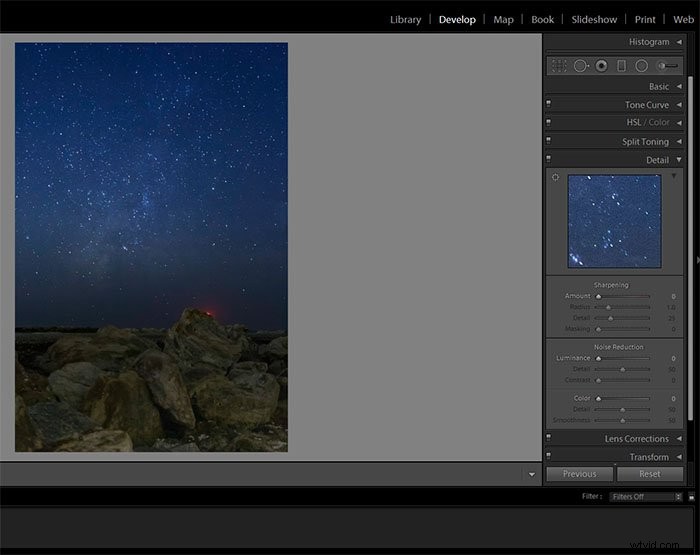
El panel Detalle alberga controles para la nitidez y la reducción de ruido. Como comentamos anteriormente, hay dos tipos de ruido. Lightroom le presenta controles para abordar cada uno de estos tipos.
Corregir el ruido de luminancia en Lightroom
Para eliminar el ruido de luminancia, utilizará los primeros tres controles deslizantes en la sección de reducción de ruido. Este es el tipo de ruido que es similar al grano. El primer control deslizante, Luminancia , determina cuánta reducción de ruido se aplica a la imagen.
Al igual que con todos los ajustes en Lightroom, desea comenzar con ajustes más pequeños. Vea qué efecto tienen en su imagen y luego agregue más según sea necesario.
Los ajustes de ruido tienden a eliminar detalles y agregar suavidad. Tenga en cuenta que la moderación es clave.
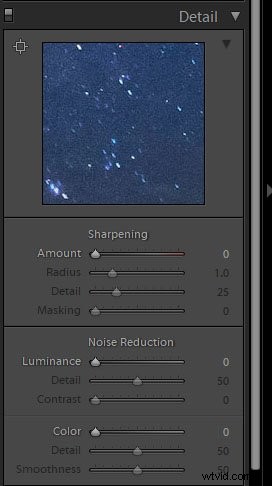
El siguiente control deslizante, Detalle , le permite conservar algunos de los detalles. Este es un detalle que se pierde al aumentar el efecto de reducción de ruido. Empujar este control deslizante demasiado alto puede eliminar parte de la reducción de ruido que aplicó anteriormente. Esté atento a eso.
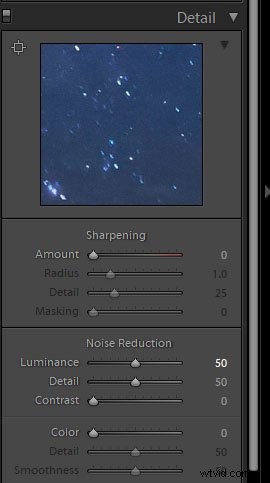
El último control deslizante que ajustará aquí es el Contraste. control. Esto reemplaza parte del contraste perdido. Al igual que con los ajustes anteriores, utilícelo con moderación. Aplique lo suficiente para recuperar algunos detalles, pero asegúrese de que no afecte la reducción de ruido.
En algunas versiones, incluido Lightroom CC, el panel deslizante está simplificado. Ofrece un control de reducción de ruido, sin detalles adicionales ni controles deslizantes de contraste.
Esto es lo mismo que el control deslizante de luminancia en la versión de escritorio del software.
Eliminar el ruido de color en Lightroom
Los controles para reducir el ruido de color son casi exactamente los mismos aquí. El Color El control deslizante controla la cantidad de reducción de ruido que aplica.
Las motas descoloridas del ruido de color son fáciles de reducir con este ajuste.
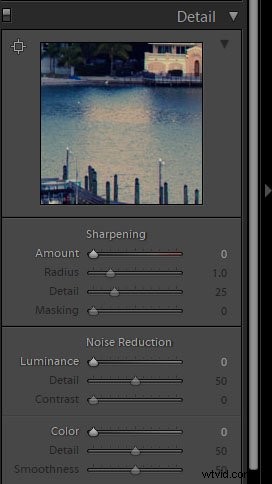
El Detalle El control deslizante ajusta la cantidad de detalles que puede recuperar después de aplicar la reducción de ruido. Esto es exactamente igual que los controles de ruido de luminancia.
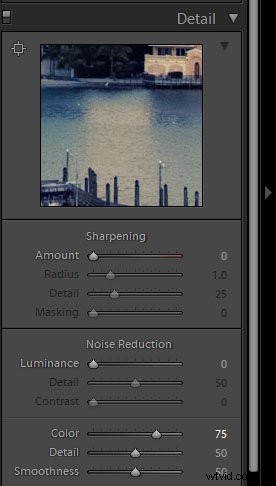
Las herramientas de reducción de ruido de color también proporcionan una suavidad control deslizante Esto le permite aumentar o disminuir la apariencia de suavidad en la imagen. Recuerde, la reducción de ruido a menudo introduce más suavidad en una foto.
Esto eliminará cierto nivel de detalle. Al igual que con el ruido de luminancia, el panel deslizante aquí se simplifica un poco. Solo ofrece un control de Reducción de ruido de color.
No hay detalles adicionales ni controles deslizantes de suavidad.
Minimización del ruido en la cámara
Ahora ya sabe cómo minimizar el ruido en la posproducción. Pero, ¿hay algo que pueda hacer para minimizar el ruido en la cámara?
Utilice una configuración ISO baja
La configuración ISO en las cámaras digitales afecta la sensibilidad del sensor al recolectar la luz. Elevar la configuración ISO a una clasificación más alta aumenta la sensibilidad del sensor. Esto significa que recoge más luz.
También introduce ruido digital en la fotografía. Los fotógrafos usan configuraciones ISO más altas en muchas situaciones de poca luz.
La fotografía nocturna, la astrofotografía y las fotos durante o después de la hora azul son algunos ejemplos.
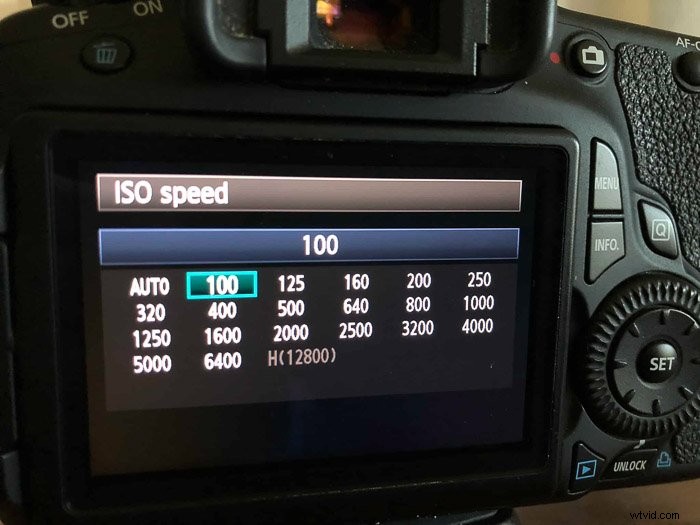
Sin un ISO alto, no habrá suficiente luz para una exposición adecuada. Ya sabes que necesitarás hacer algunas correcciones en la posproducción para eliminar el ruido. La regla simple que debe recordar aquí es usar siempre la configuración ISO más baja posible.
Comience con una configuración de 100. Solo aumente la ISO si no tiene otra forma de introducir más luz en la cámara. Puede intentar abrir más la apertura (bajar f/stop) o reducir la velocidad del obturador en su lugar.
La luz del día o mucha luz adicional generalmente le permiten disparar con una configuración ISO mucho más baja. Esto significa que evitará introducir ruido en la imagen final.
Utilice la reducción de ruido en la cámara (pero no lo haga)
La mayoría de las cámaras digitales modernas incluyen una configuración de reducción de ruido. Esto es tanto para ISO alto como para situaciones de disparo de larga exposición. Entonces, ¿por qué no configurarlos y olvidarnos del problema del ruido?
La eficacia de estas funciones varía de una cámara a otra. Puede establecer el grado en que se aplica el efecto. Pero no tiene el control preciso que le brinda el software externo.
La reducción de ruido en Photoshop o Lightroom es mucho más efectiva. También es más fácil de aplicar y quitar. Esto hace que la reducción en la cámara sea casi inútil. Y por último, dispara solo en formato RAW.
Conclusión
¡Espero haber arrojado algo de luz sobre cómo mantener tus fotos libres de ruido y luciendo geniales! Puede utilizar soluciones de software de terceros para manejar la reducción de ruido. Pero si ya está utilizando Lightroom, no necesita hacerlo.
El software proporciona un método efectivo para reducir el ruido. Y no tiene que aprender a navegar por un nuevo sistema.
¿Tiene algunas historias de éxito de edición que involucren a Lightroom? ¡Únase a la discusión a continuación y comparta con nosotros!
